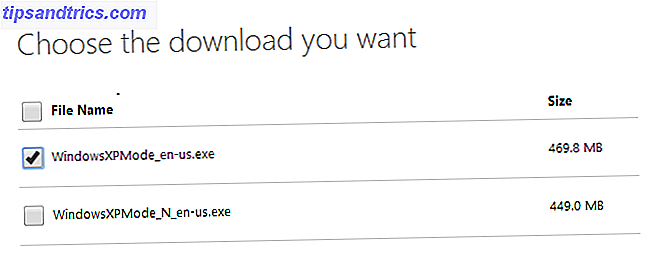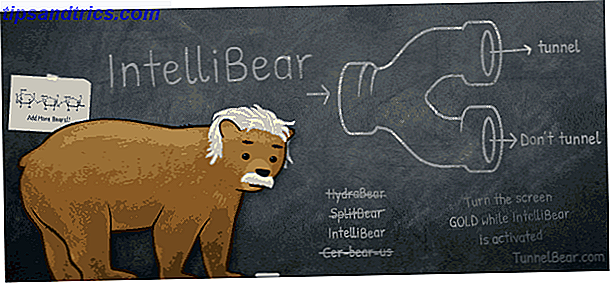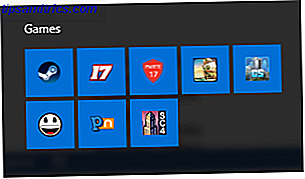"Få den rapport til mig, ASAP!" Det er den linje, der kan ramte mange kontormedarbejdere med forfærdelig terror og frygt. Nå, det behøver ikke at være den måde, hvis du kan udvikle mindst 5 vigtige Microsoft Office-færdigheder.
Hvad er disse MS Office-færdigheder? Det er klart, at der er mindst nogle, du har brug for til dit specifikke job. Hvis du f.eks. Er en revisor, er du sandsynligvis velbevandret ved at bruge alle de Microsoft Excel-finansielle funktioner Lav et personligt budget på Excel i 4 nemme trin Lav et personligt budget på Excel i 4 enkle trin Har du så meget gæld at det vil tage årtier at betale sig? Det er på tide at lave et budget og anvende et par Excel-tricks til at hjælpe dig med at betale din gæld før. Læs mere . Hvis du er inden for ledelse, vil jeg vædde på, at du har en lang liste over tricks du har udviklet gennem årene for at sammensætte professionelle præsentationer med Microsoft PowerPoint 10 Powerpoint Tips til forberedelse af en professionel præsentation 10 Powerpoint Tips til Forberedelse af en professionel præsentation Præsentationer er en god måde at understøtte en samtale på. Denne vejledning hjælper dig med at oprette præsentationer med et professionelt udseende og kortfattet indhold. Samtidig undgår du de mest almindelige præsentationsfejl. Læs mere .
Bortset fra de jobspecifikke ting, skal næsten alle have kendskab til et kernesæt af MS Office-færdigheder, når de går ind i et kontorjob. Hvis en kabine er dit hjem, og du forventes at analysere oplysninger, give lejlighedsvise præsentationer eller skrive nogen form for rapporter, vil du gerne sørge for, at du altid har disse tips i din lomme.
Microsoft Excel Færdigheder
Excel bør først diskuteres, fordi det er et af de mest alsidige Microsoft Office-produkter af dem alle. Næsten ethvert erhverv i verden burde have nogen brug for Excel. Okay, det kan godt være, at du ikke tæller booth operatører eller McDonald's counter clerks - men du får mit punkt. Organisering og bedre forståelse af oplysninger og data er kernen i, hvad Microsoft Excel er til Sådan bruges Microsoft Excel til at styre dit liv Sådan bruger du Microsoft Excel til at styre dit liv Det er ingen hemmelighed, at jeg er en total Excel fanboy. Meget af det kommer fra det faktum, at jeg nyder at skrive VBA kode, og Excel kombineret med VBA scripts åbner en hel verden af muligheder .... Læs mere, og at være i stand til at gøre det hurtigere vil også lade dig få dit arbejde gjort hurtigere.
1. Gør brug af autofyldning
Du kan spare en enorm mængde tid med to metoder til at udfylde data i Excel. Færdighed # 1 er funktionen "autofill" - udfyldning af nummererede data i kolonner og rækker. Mens du lægger vejledning til en ejendomsmægler om, hvordan du bruger Excel til at erstatte hans finansielle dokumentation, lærte jeg hurtigt, at mange mennesker ikke er opmærksomme på denne ene, en enkelt funktion i Excel, der kan spare timer for dataindtastning. For at bruge det skal du blot skrive noget i den første celle, der slutter i et tal.
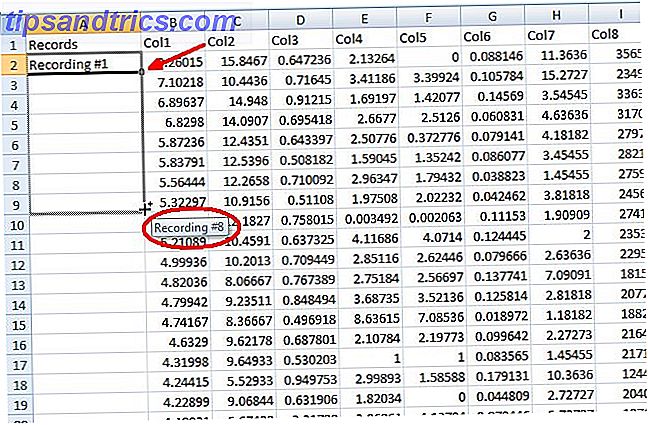
Klik og hold det nederste højre hjørne af cellen, og træk musen nedad i kolonnen. Du vil bemærke, at tallet til højre automatisk øges for hver celle.
2. Brug Autofyld for formler
Færdighed # 2 at lære bruger autofyldning til formler. Hvis du skriver en funktion i bunden af hver kolonne - for eksempel gennemsnittet af alle værdierne i den kolonne - kan du bruge samme samme autofyldningsfunktion til at foretage den samme beregning nederst i hver anden kolonne.

Det gør du på samme måde. Klik og hold nederste højre hjørne af cellen, hvor du lige har skrevet i formlen, og træk den derefter over de andre kolonner til højre for den.

Når du slipper musen, korrigeres alle disse kolonneberegninger automatisk for højre kolonnebogstav. Du har stort set udført den samme formel for hver kolonne om få sekunder, og du behøvede ikke engang at skrive en anden tastetryk.

3. Administrer data nemt med PivotTable Tool
Den tredje færdighed, du virkelig har brug for at lære i Excel, hvis du vil spare dig selv en enorm mængde analysetid er et værktøj kaldet en pivottabel. PivotTable er tilgængelig under menuen "Indsæt". Bare se efter "PivotTable" ikonet. Hvis du klikker på dette ikon efter fremhævning af en hel tabel med data (herunder overskrifter), gør værktøjet PivotTable Do Visionary Web Research Studies ved hjælp af websider med dyb webdata og Excel Gør visionære webforskningsstudier ved hjælp af dyb webdata og Excel-web forespørgsler Hvad ville du sige hvis jeg fortalte dig, at du har de værktøjer til din rådighed for at gøre banebrydende, jordskælvende forskning? Nå, det gør du, og jeg vil vise dig hvordan. Read More analyserer disse data og bringer det ind i et nyt ark, hvor du kan manipulere disse data på forskellige måder.
Med værktøjet PivotTable kan du vælge de kolonner af data, du vil analysere, og derefter vælge, hvordan du vil manipulere dataene. Du skal blot tilføje dem alle sammen? Gennemsnitlig dem? Beregn standardafvigelsen?

Brug af en pivottabel sparer en enorm mængde tid. At opnå de samme ting i et standard Excel-ark ville kræve alle mulige funktioner og omformatering af data. PivotTables gør automatisk arbejdet, mens du kan bruge mere tid til at studere resultaterne.
Microsoft Word Færdigheder
Et af de mest anvendte Microsoft Office-produkter er Microsoft Word, ved hjælp af Microsoft Word? Her er hvordan man bliver en tidsbesparende ninja ved hjælp af Microsoft Word? Her er hvordan man bliver en tidsbesparende ninja Gennem årene er Microsoft Word blevet en af verdens bedste tekstbehandlere. Jeg er sikker på, at der er mennesker derude, der er uenige - især Linux eller Mac folk, der virkelig ville ... Læs mere for eksempel at skrive rapporter til ledelsen eller skrive vigtige forretningsbrev og anden korrespondance. I betragtning af disse almindelige anvendelser er det let at identificere de to færdigheder i dette MS Office-produkt, som hver cubicle dweller skal vide, som header manipulation, side layout og formatering.
4. Formater og genbrug overskrifter
Årsagsoverskrifterne er vigtige, fordi når du først har et godt hoveddesign til noget som et brev eller en bestemt type rapport, som du skal udfylde, behøver du aldrig at designe eller oprette overskriften igen. Du kan gemme et dokument med alle de overskriftformater, du har brug for, og gem al den indsats næste gang du opretter det samme dokument. Headers kan formateres ved at klikke på "Insert" menuen og vælge "Header" ikonet.

Når du har gennemgået redigeringsmenuen for overskrift, kan du se, hvor fleksible og nyttige overskrifter der kan være. Du kan automatisk have overskrifter skifte mellem to designs mellem lige og ulige sider, og du kan endda bryde dit dokument i sektioner og give hvert afsnit sin egen unikke header.

Denne fleksibilitet giver dig mulighed for at automatisere alle de gentagne dele af dokumenter til de forskellige dokumenter, du skal skrive til dit job, hvilket sparer en enorm mængde tid.
En anden fordel ved at bruge overskrifter på denne måde er, at hvis du nogensinde vil ændre nogen del af de pågældende overskrifter i dokumentet, er du nødt til at gøre ændringen til toppunktet på ét sted, og ændringen vil automatisk replikere i hele din hele dokumentet. Uden en header skal du manuelt ændre den på hver side.
5. Administrer sidelayout
Den næste Microsoft Word-færdighed, som hver kontorarbejder bør vide, er, hvordan man opsætter og forhåndsviser sidformat for ethvert dokument. Forståelse af hvordan du gør dette giver dig fleksibilitet til at gøre et dokument udseende, uanset om du vil, snarere end at blive fast med standardindstillingerne for ting som sidemarginestørrelse (som mange mennesker ikke har nogen anelse om, hvordan du ændrer).
Nogle af de værktøjer, du bør lære at formatere sidelayout, er på menuen "Indsæt". Ting som værktøjet "Sideantal", som vil automatisere og administrere sidenummereringen for dig.

Størstedelen af de indstillinger for sideformatering, du har brug for, er faktisk på den passende navngivne "side layout" -menu. Hvis du skriver et nyhedsbrev til dit firma, hvorfor redde du det med manuelt at forsøge at udarbejde formateringen Top 5-websteder til at downloade Microsoft Word-skabeloner Top 5 websteder til at downloade Microsoft Word-skabeloner Læs mere i sektioner af siden, når du bare kan brug værktøjet "Kolonner", der findes her for at gøre dette?

Og den mystiske margen omkring den side, som de fleste mennesker ringer til deres lokale IT-tekniker for at lære at ændre? Lad være med at ringe, bare klik på ikonet "Side Borders", gå til fanen "Side Border" og klik på "Valg".

Du kan indstille øverste, nederste, venstre og højre side margen der. Af den måde, på menuen "Borders and Shading", kan du tjekke alle de andre seje ting, du kan gøre, f.eks. Placere grænselinjer på hver side af siden, gælder kun dele af dokumentet og meget mere.
At lære disse MS Word og Excel færdigheder, du vil imponere alle på dit kontor - og vigtigst af alt vil du imponere din chef! Hvilke andre software færdigheder har du fundet ud af at være nøgle?